Mindenki Android-eszközt használ hatékonyságuk és olcsóbb költségük miatt. A legtöbb ember szeretne játékokat játszani Android telefonokon. A Google Play Áruház gyakran kínál új alkalmazásokat és játékokat a felhasználók érdeklődésének megfelelően.
Ezeket az alkalmazásokat letöltjük és használjuk. Ezen alkalmazások némelyike internetkapcsolatot is használ. De amikor csatlakozunk az internethez, különféle típusú hirdetéseket látunk a képernyőn, amikor játszunk vagy alkalmazásokat futtatunk.
Ez a bosszantó hirdetés késlelteti az alkalmazás felhasználói élményét. Egyes webhelyek ingyenes szoftvereket kínálnak, mivel a hirdetők pénzt fizetnek az alkalmazásokban és játékokban megjelenő hirdetésekért. A Google is jó példa erre a fajta megállapodásra.
Felhasználóként ingyenes szoftvereket élvezünk, és a szolgáltatók pénzt keresnek, ha hirdetéseket jelenítenek meg az alkalmazásokban. Ha Ön is szenved a bosszantó hirdetésektől, és szeretné élvezni a hirdetések nélküli felhasználói élményt, akkor ez a cikk valóban Önnek szól. Ebben a cikkben megvitatjuk, hogyan lehet blokkolni a hirdetéseket Android-alkalmazásokban és -játékokban.
Tartalomjegyzék
A hirdetések blokkolása/letiltása Androidon.
1. módszer: Adblock Plus használata a hirdetések elkerülésére.
Az Adblock Plus egy nyílt forráskódú projekt, amely hirdetésblokkolókat használ a hirdetések blokkolására az eszközünkön. Tartalomszűrésen alapul, és egy adott porton figyeli adatforgalmunkat az interneten. Okostelefonokhoz, számítógépekhez, táblagépekhez stb.
Az Adblock Plus letöltéséhez harmadik féltől származó apk-t kell használnunk, mivel a Google az Adblock Plus-t is eltávolította a Google Play Áruházból.
Kövesse ezeket a lépéseket az Adblock Plus konfigurálásához.
1. lépés: Nyisson meg egy böngészőablakot, és töltse le az Adblock Plus apk-t Android-eszközökhöz.
2. lépés: Az apk letöltése után kattintson rá a telepítéshez. Az Android rendszer figyelmeztetést ad. Hagyja figyelmen kívül és telepítse az apk-t.
3. lépés: Ha az Android rendszer nem teszi lehetővé az alkalmazás telepítését, nyissa meg a beállításokat, és navigáljon az ismeretlen forrásbeállításokhoz.
4. lépés. Jelölje be az ismeretlen forrás lehetőséget, és kattintson az OK gombra. Ezt követően az alkalmazás települ az eszközre.
5. lépés: Az alkalmazás telepítése után nyissa meg. Ha rootolt Android-eszközt használ, akkor az alkalmazás szuperfelhasználói engedélyt kér. Adj hozzá szuperfelhasználói engedélyt.
6. lépés Ha nem rootolt eszközt használ, akkor el kell végeznie a proxy beállítását az eszközön.
Proxy manuális beállítása Android mobilhoz.
Be kell állítanunk egy proxyt az összes használt WiFi hálózathoz.
1. lépés: Futtassa a beállítási alkalmazást. Az Ön rendszere. Válassza a WiFi lehetőséget.
2. lépés. Megjelenik az elérhető hálózatok listája.
3. lépés Csatlakozzon a hálózathoz. Nyomja meg hosszan a kívánt WiFi hálózatot, majd megjelenik a Hálózati konfiguráció módosítása.
4. lépés: Megnyílik egy új párbeszédablak a párbeszédpanelen kattintson a speciális opcióra.
5. lépés. Most keresse meg a proxy opciót, és keressen egy kézi proxy opciót.
6. lépés: Állítsa be a proxyt a localhost-ra és a portszámot az AdBlock Plus-ban megadott portszámra. A legtöbb esetben a portszám 2020.
2. módszer: – Blokkolja a hirdetéseket a Chrome böngészőben.
A Chrome böngésző beépített hirdetésblokkolóval rendelkezik. Alapértelmezés szerint aktiválva van. Az alábbi lépések végrehajtásával egyszerűen aktiválhatjuk.
1. lépés Nyissa meg a Chrome böngészőt, és érintse meg a három pontot.
2. lépés: Görgessen le az opciók listájában. Érintse meg a webhely beállítási lehetőséget.
3. lépés Érintse meg a felugró ablakokat. Győződjön meg arról, hogy a blokkolt opció engedélyezve van.
Engedélyezze az Adatmentőt a gördülékeny böngészés érdekében.
1. lépés Nyissa meg a Chrome böngésző beállításait.
2. lépés Érintse meg az adattakarékos opciót. Érintse meg újra az engedélyezéséhez.
3. módszer: – Telepítse az Adblock Plus böngészőt.
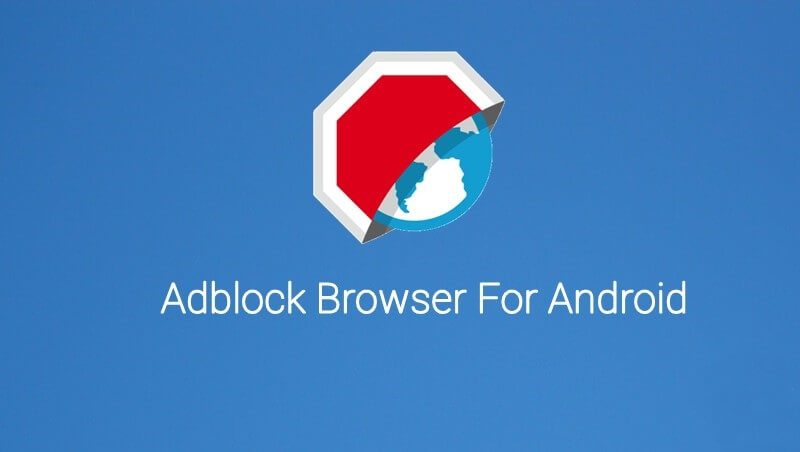
Ha hirdetések nélküli böngészést szeretne, akkor az ad-block Plus a legjobb böngésző az Android felhasználók számára. Az Android AdBlock Plus alkalmazás csak Wi-Fi hálózatokon működik proxykonfiguráción keresztül. Itt Adblock böngészőre van szükségünk.
Ezenkívül megvédi Önt a nyomon követéstől és a rosszindulatú programoktól. Kedvenc weboldalainkon is láthatunk hirdetéseket ennek a böngészőnek a segítségével. Növeli biztonságunkat és magánéletünket. Körülbelül 10 millió felhasználó tölti le ezt az alkalmazást.
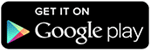 Ítélet.
Ítélet.
Így ezek azok a módszerek, amelyek segítségével blokkolhatja a hirdetéseket az Androidon. A fenti módszerek mindegyikét teszteltük és áttekintettük, mielőtt bemutatnánk azokat. Mindegyik dolgozik. Tehát gond nélkül használhatja.
Reméljük, hogy tetszett ez a cikk. És megoszthatja barátaival is. Újabb cikkel térünk vissza. Addig is a viszlát a mi oldalunkról.

